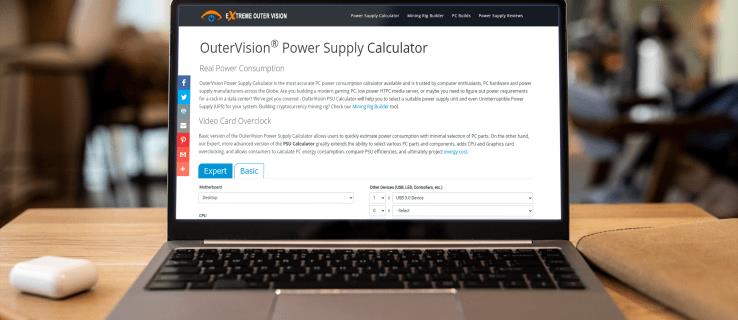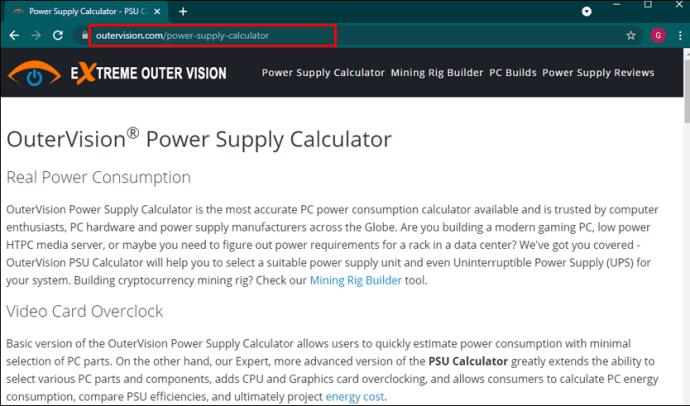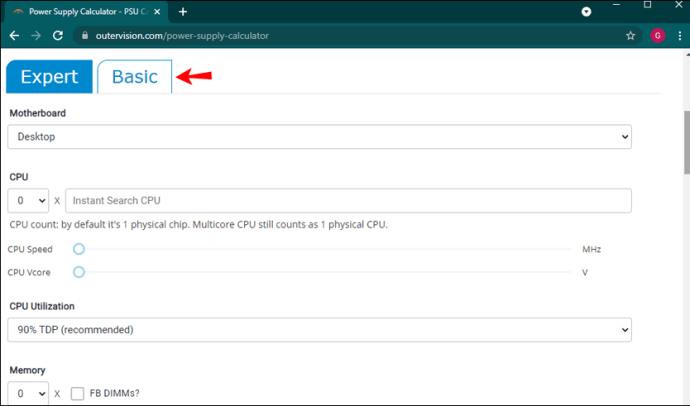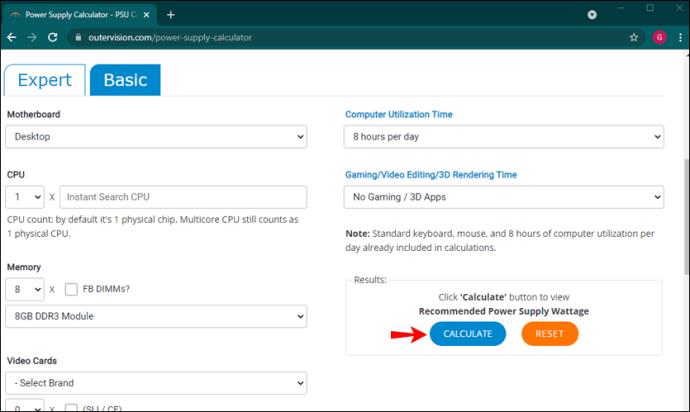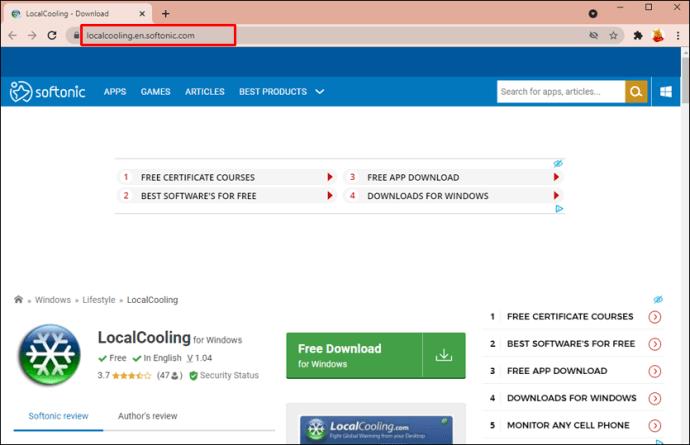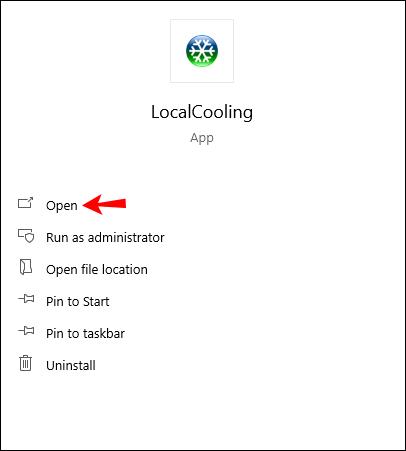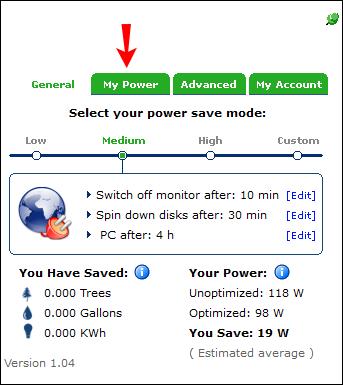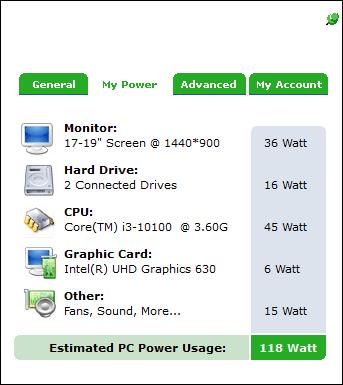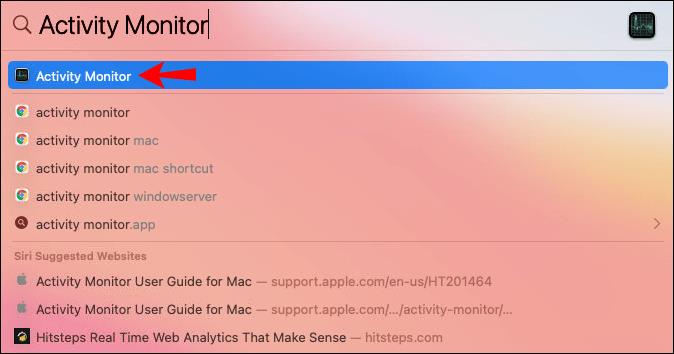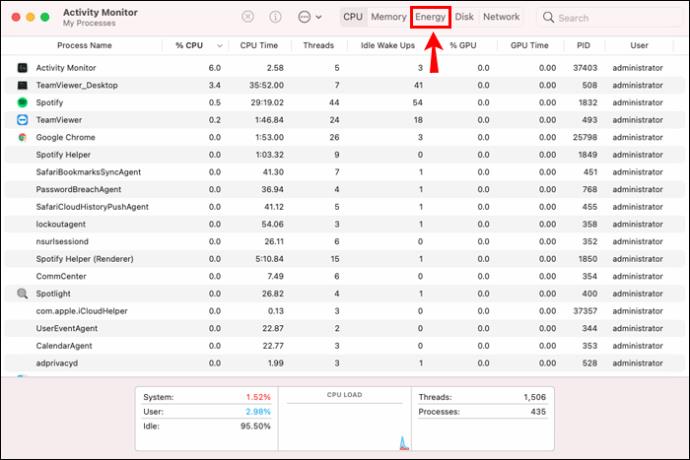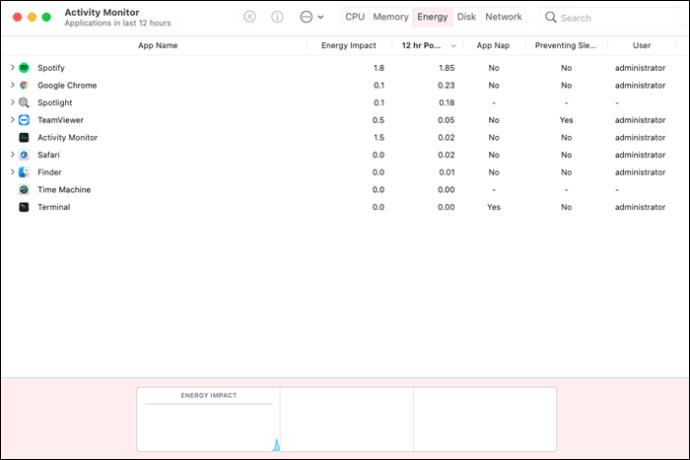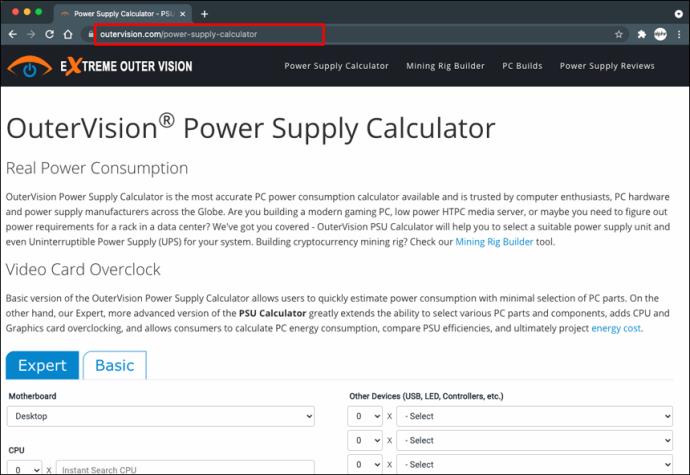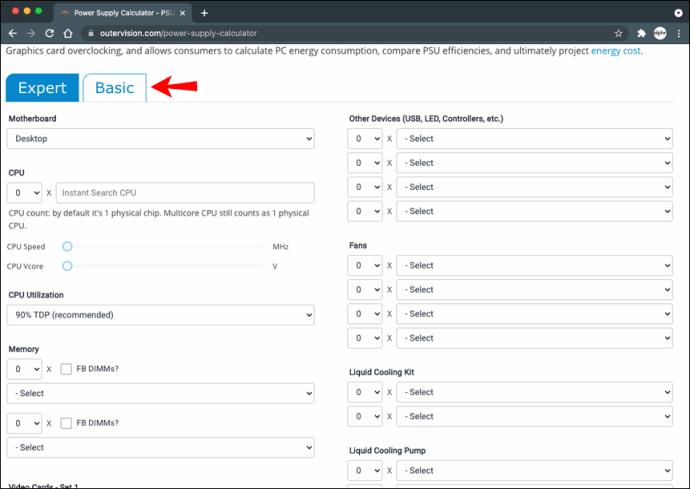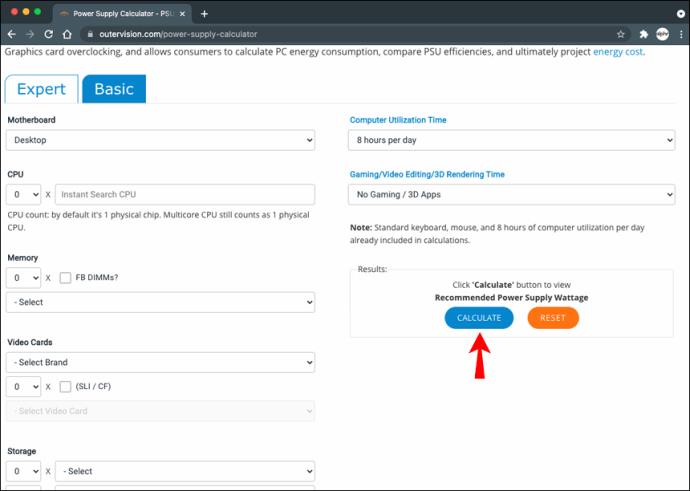PC adalah perangkat yang sangat serbaguna. Mereka telah menjadi bagian penting dari kehidupan kita, apakah kita menggunakannya untuk bekerja, bermain game, atau aktivitas lainnya. Mereka dapat melakukan tugas yang sangat menantang dengan cepat. Tetapi berapa banyak daya yang sebenarnya dikonsumsi komputer untuk melakukan tugas-tugas ini? Artikel ini akan menjawabnya.
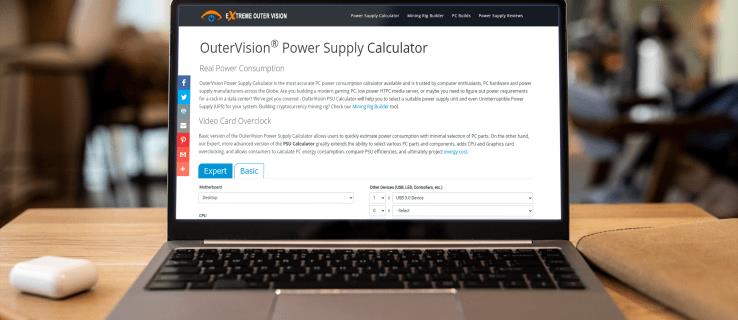
Baca terus untuk mengetahui tentang berbagai metode untuk memeriksa berapa banyak daya yang digunakan PC Anda. Kami akan membahas dua teknik utama yang memungkinkan Anda mengetahuinya melalui perangkat keras dan perangkat lunak.
Cara Memeriksa Berapa Banyak Daya yang Digunakan PC Anda Dengan Perangkat Keras
Memeriksa konsumsi daya PC Anda menggunakan wattmeter bisa dibilang merupakan cara terbaik untuk melakukannya. Monitor penggunaan listrik khusus ini sempurna jika Anda berencana untuk sering memeriksa penggunaan daya PC dan laptop.
Perkiraan margin kesalahan mereka sekitar 0,5%, menawarkan hasil paling akurat yang bisa Anda dapatkan. Selain itu, pengukur konsumsi daya cukup mudah digunakan. Anda hanya perlu mencolokkan PC atau laptop ke meteran dan menyambungkan meteran ke stopkontak. Pengukuran memakan waktu beberapa detik, dan Anda akan melihat konsumsi energi dalam kilowatt-jam (KWh).
Beberapa unit berperingkat tertinggi di internet antara lain Kuman dan Poniie .
Jika Anda belum pernah menggunakan perangkat serupa sebelumnya, Anda mungkin kesulitan menganalisis hasilnya. Tetapi Anda selalu dapat membandingkan konsumsi daya PC Anda dengan jumlah penggunaan rata-rata untuk mengetahui berapa banyak atau sedikit daya yang dihabiskan perangkat Anda.
Komputer game membutuhkan hingga 500 watt per jam untuk beroperasi secara efisien, sementara penggunaan yang tidak berat (menjelajah internet, pengolah kata, dll.) membutuhkan daya hingga tiga kali lebih sedikit. Namun, angkanya bervariasi tergantung pada perangkat lunak dan perangkat keras yang diinstal pada PC, serta lokasi Anda.
Jika Anda menggunakan PC untuk penambangan crypto berat, yang mengharuskan komputer bekerja 24 jam sehari, jelas tagihan listrik Anda akan meroket. Peralatan hemat energi dapat banyak mengurangi konsumsi daya. Misalnya, HDD 10TB mengkonsumsi watt empat kali lebih banyak daripada rekan SSD-nya. Juga, semakin besar RAM dan jumlah core, semakin sedikit daya yang digunakan oleh komputer. Seperti yang Anda lihat, banyak faktor berperan di sini.
Cara Memeriksa Berapa Banyak Daya yang Digunakan PC Anda Dengan Aplikasi Windows
Cara termudah untuk mengetahui berapa banyak daya yang dikonsumsi PC Anda adalah melalui perangkat lunak. Alat online melakukan analisis konsumsi daya dengan cepat, dan mudah digunakan. Namun, ada satu kelemahan. Mereka adalah opsi yang kurang dapat diandalkan dibandingkan dengan kalkulator perangkat keras. Mereka hanya melakukan analisis untuk waktu yang singkat dan mungkin tidak secara akurat mewakili konsumsi daya yang sebenarnya.
Anda dapat menggunakan alat online seperti kalkulator OuterVision untuk mengukur konsumsi daya Windows Anda. Analisis ini gratis dan menyediakan data tentang watt beban, perkiraan biaya, dan catu daya yang direkomendasikan (PSU). Ada juga mode "Expert" untuk mereka yang ahli dalam spesifikasi PC.
Berikut cara menggunakan OuterVision:
- Kunjungi situs web OuterVision .
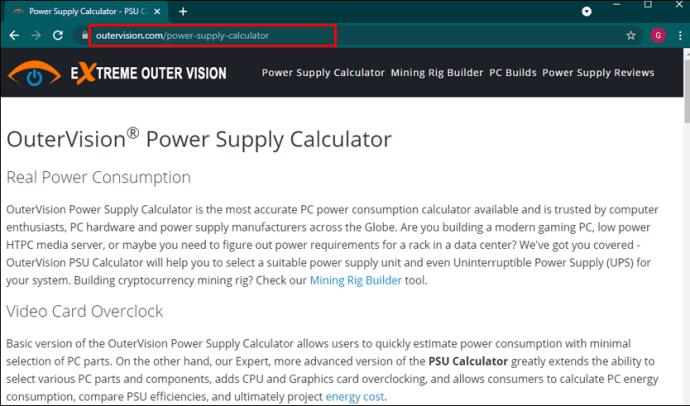
- Klik Dasar untuk perhitungan standar atau Pakar untuk perhitungan tingkat lanjut.
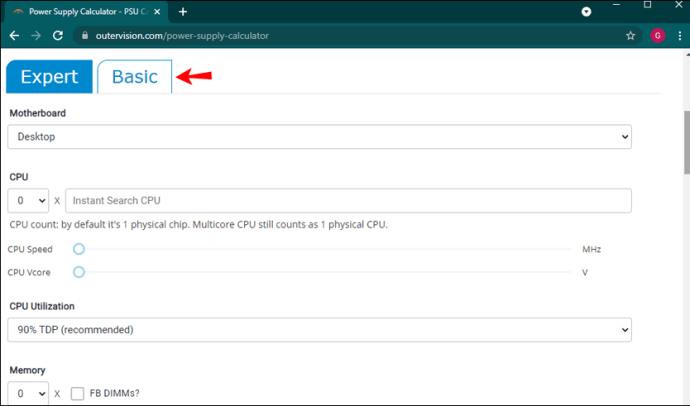
- Masukkan informasi untuk setiap bagian ke dalam kotak masing-masing.
- Klik Hitung untuk hasil.
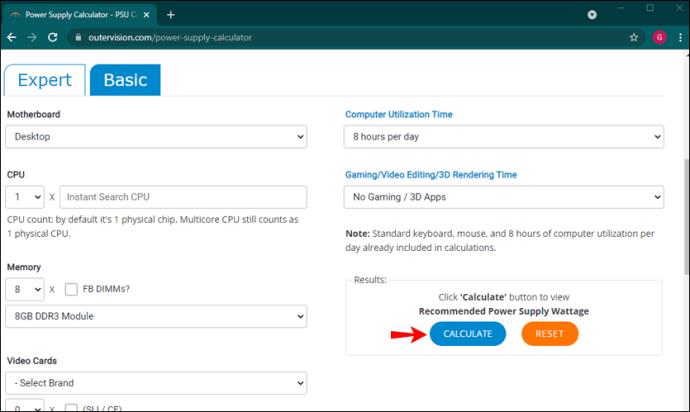
Setelah analisis selesai, situs tersebut memberikan rekomendasi tentang opsi catu daya terbaik untuk berbagai kategori. Anda dapat membandingkan catu daya yang direkomendasikan, menyesuaikan biaya untuk melihat informasi biaya energi tahunan, dan memilih catu daya yang sesuai dengan kebutuhan Anda.
Aplikasi lain yang dapat Anda gunakan di PC Windows Anda adalah LocalCooling. Aplikasi gratis ini menunjukkan berapa banyak daya yang digunakan komputer Anda, dengan data spesifik tentang hard drive, monitor, dan elemen lainnya. Anda dapat mengonfigurasinya untuk mematikan monitor, memutar disk, atau bahkan mengirim komputer ke mode tidur.
Untuk mendapatkan hasil maksimal dari aplikasi ini, sebaiknya gunakan selama beberapa hari dan selama aktivitas yang berbeda. Hal yang menyenangkan bagi pecinta lingkungan adalah menunjukkan kepada Anda berapa banyak pohon dan galon bahan bakar energi yang Anda hemat. Anda dapat membawa pertarungan lingkungan Anda ke level berikutnya dan bersaing dengan pengguna lain!
Namun, kelemahan utamanya adalah Anda tidak dapat mengubah satuan pengukuran.
Berikut cara menggunakan LocalCooling :
- Unduh aplikasi dari situs web mereka.
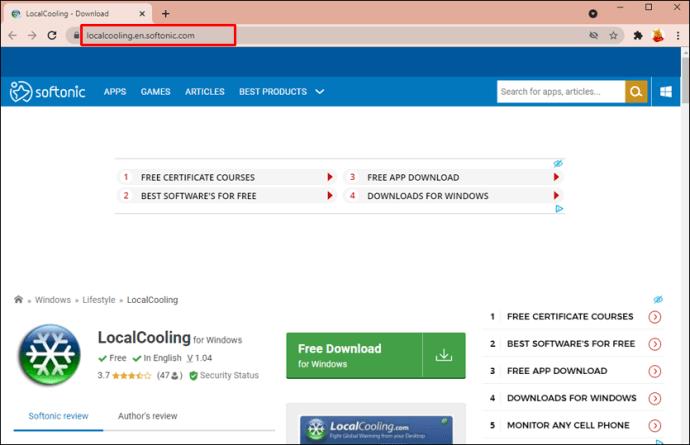
- Jalankan aplikasi di PC Anda.
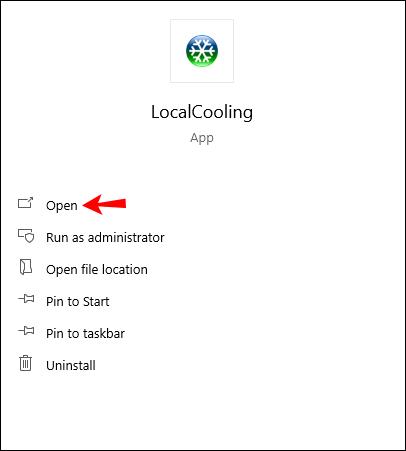
- Arahkan ke Pengaturan dan klik My Power Tab .
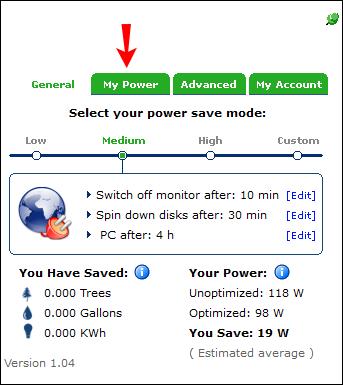
- Anda akan melihat perkiraan kasar berapa banyak daya yang digunakan PC Anda.
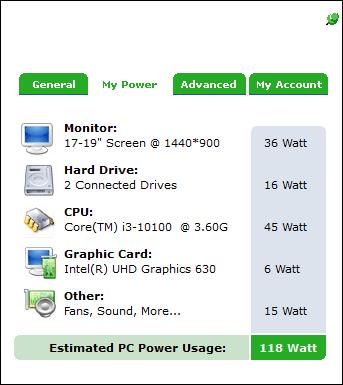
Cara Memeriksa Berapa Banyak Daya yang Digunakan PC Anda Dengan Aplikasi Mac
Mengetahui berapa banyak daya yang digunakan Mac Anda dapat berguna karena berbagai alasan. Anda dapat mempelajari bagian mana dari sistem Anda yang paling banyak menggunakan daya dan apakah Anda dapat mengurangi konsumsi secara keseluruhan.
Mac memungkinkan Anda melihat konsumsi energi Anda di Monitor Aktivitas. Anda dapat menggunakan panel Energi untuk menganalisis keseluruhan penggunaan daya dan mendapatkan detail selengkapnya tentang berapa banyak daya yang digunakan setiap aplikasi.
Berikut cara memeriksa konsumsi energi Anda di Monitor Aktivitas:
- Mulai app Monitor Aktivitas di Mac Anda. Cukup ketik Monitor Aktivitas di bilah pencarian Anda dan klik aplikasi dari hasil.
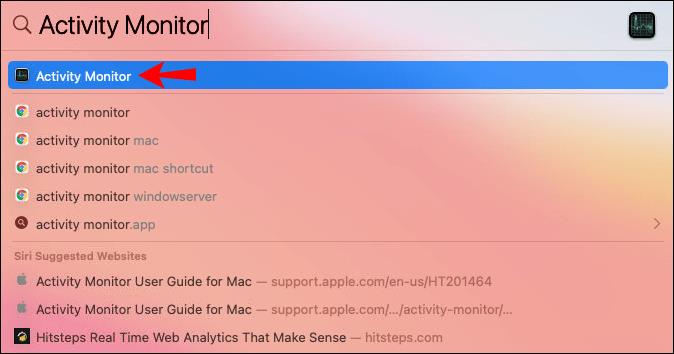
- Klik pada tombol Energi .
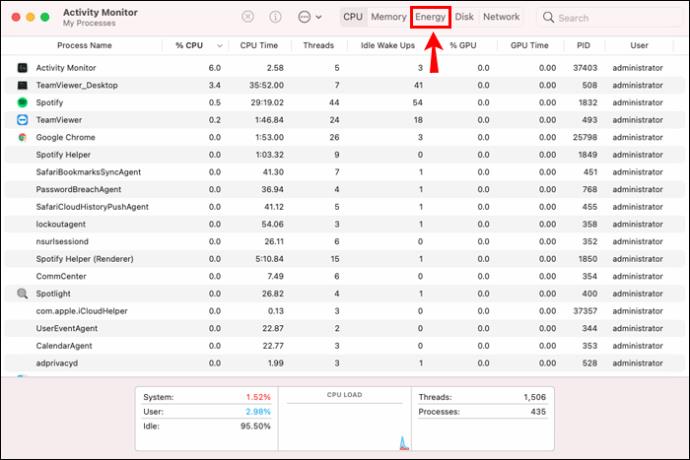
- Pilih Lihat , lalu Kolom untuk menampilkan lebih banyak kolom. Pilih yang Anda inginkan dari tampilan.
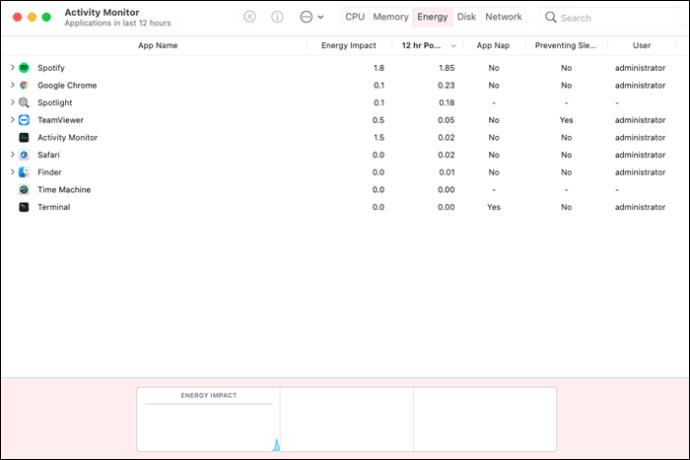
Anda akan dapat melihat penggunaan energi untuk setiap aplikasi dan proses di Mac Anda di bagian atas jendela.
Berikut beberapa info dasar yang harus dicari:
- Dampak Energi. Ini adalah ukuran relatif dari konsumsi daya aplikasi saat ini. Semakin rendah angka dampak energi, semakin baik.
- daya 12 jam. Dampak energi aplikasi selama 12 jam terakhir atau sejak perangkat di-booting. Perhatikan bahwa kolom ini hanya tersedia untuk notebook Mac.
- Kartu grafik. Ini menunjukkan apakah aplikasi memerlukan kartu grafis performa tinggi. Info ini hanya tersedia untuk Mac dengan lebih dari satu kartu grafis.
Ada beberapa aplikasi pihak ketiga yang dapat Anda gunakan untuk mengetahui berapa banyak daya yang digunakan Mac Anda.
Salah satu perangkat lunak yang paling penuh informasi dan efisien untuk memeriksa konsumsi daya Anda adalah OuterVision. Aplikasi gratis ini memberi Anda informasi tentang perkiraan biaya listrik yang terkait dengan penggunaan daya Mac Anda, memuat watt, dan banyak lagi.
Cukup ikuti langkah-langkah di bawah ini untuk menjalankan uji OuterVision di Mac Anda:
- Buka situs web OuterVision .
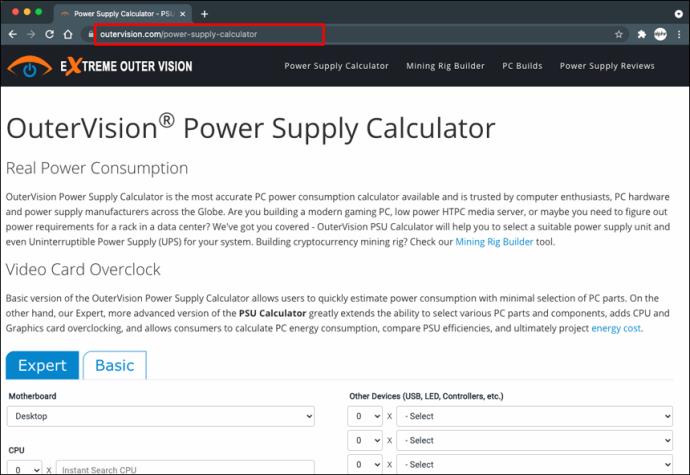
- Pilih Dasar untuk penghitungan standar atau Pakar untuk tingkat lanjut.
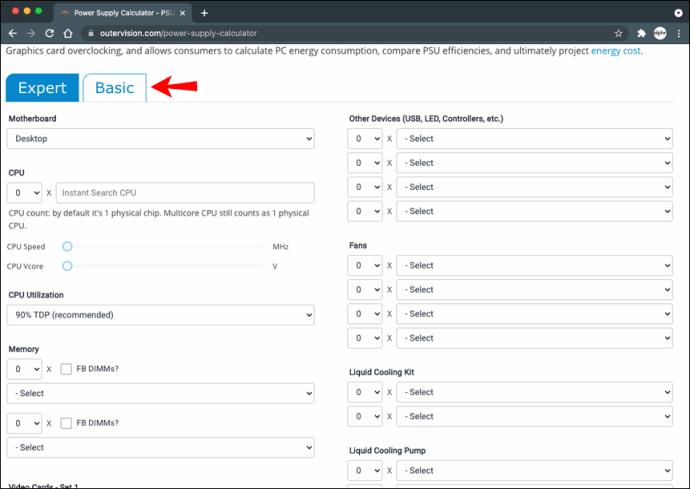
- Masukkan informasi untuk setiap bagian.
- Klik tombol Hitung berwarna biru untuk melihat hasilnya.
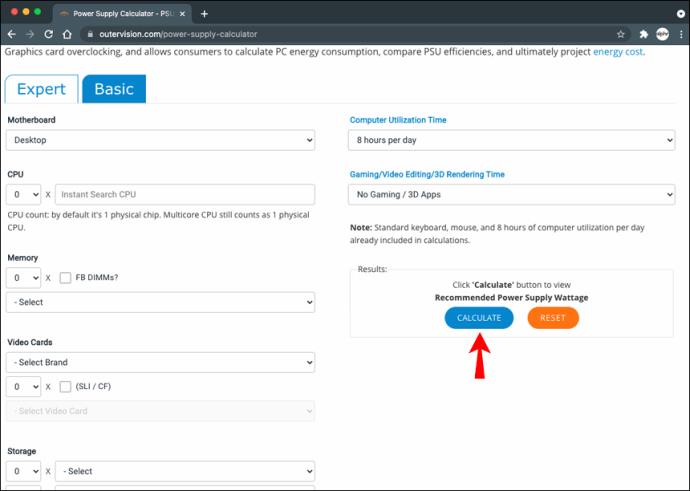
Perangkat lunak ini akan memberi Anda tip tentang opsi catu daya terbaik untuk Mac Anda. Ini juga akan memungkinkan Anda mengubah biaya untuk melihat biaya konsumsi energi tahunan dan banyak lagi.
Tetap Terjaga Dengan Konsumsi Daya PC
Jumlah daya yang dikonsumsi setiap unit PC sangat individual. Banyak faktor yang memengaruhi watt, termasuk perangkat lunak, perangkat keras, lokasi, dll. Cara paling akurat untuk menghitung penggunaan daya adalah dengan menggunakan perangkat keras seperti kalkulator konsumsi daya yang Anda colokkan ke stopkontak. Sedikit kurang akurat tetapi sama berharganya dengan alat online seperti OuterVision, LocalCooling, atau Monitor Aktivitas Mac Anda sendiri.
Apapun metode yang Anda pilih, Anda akan mendapatkan estimasi konsumsi daya PC yang layak. Pastikan untuk memeriksa konsumsi daya beberapa kali sehari dan selama aktivitas yang berbeda. Jika Anda memiliki pertanyaan terkait topik ini, kirimkan komentar kepada kami di bawah ini.